
Veľký počet priečinkov a súborov je uložený na sekcii Systém pevného disku. Jeden z nich je Syswow64 (Systém Windows-on-Windows 64-bit) a mnohí aspoň raz sa narazili, keď používajú programy tretích strán, ktoré pracujú s týmto priečinkom, alebo visia na ňu. Vzhľadom na veľkú veľkosť a počet súborov, otázok, prečo potrebujete tento priečinok a je možné ho odstrániť, nie sú nezvyčajné. Z tohto článku sa dozviete odpovede na informácie, o ktoré máte záujem.
Účel priečinka Syswow64 v systéme Windows 7
Najdôležitejšie systémové priečinky sú spravidla skryté a nie sú k dispozícii na prezeranie - zobrazenie ich, musíte zadať špecifické parametre systému. Avšak, toto sa nevzťahuje na Syswow64 - v C: Windows To môže zobraziť používateľa počítača.Jeho základným funkčným účelom je skladovanie a spustenie aplikácií, ktoré majú 32-bitový bit, v inštalovaných 64-bitových oknách. To znamená, že ak je verzia vášho operačného systému 32 bitov, potom takýto priečinok na počítači by nemal byť jednoducho.
Princíp prevádzky Sysswow64.
V systéme sa aktivuje nasledovne: Keď je nainštalovaný 32-bitový bitový program, je presmerovaný zo štandardného priečinka C: Programové súbory v C: Programové súbory (X86), kde sú skopírované všetky inštalačné súbory a knižnice . Okrem toho, so štandardnou manipuláciou s 32-bitovou aplikáciou do priečinka C: Windows System32 na spustenie DLL, požadovaný súbor sa spustí namiesto C: Windows SYSWOW64.
Architektúra x86. V každodennom živote znamená 32-bitový Veľký. Aj keď technicky toto znenie nie je dosť správne, najčastejšie vidíte označenie x86. , Zvyčajne implikované 32-bit. . Tento názov je bit po produkte procesorov Intel I8086 a následných verzií tohto riadku, tiež s číslami 86. nakoniec. V tom čase všetci pracovali na jedinej existujúcej platforme 32 bitov . Zvýšená platforma sa objavila neskôr X64. dostal presne toto meno a jeho predchodca X32. Dvojitý názov sa zachoval dodnes.
Prirodzene, všetky popísané akcie sa vykonávajú bez účasti používateľov a nepostrádateľne pre to. Nainštalovaný program s trochou 32 bitov "Thinks", ktorý sa nachádza v systéme Windows presne rovnaký bit. Hrubo povedané, Synswow64 poskytuje režim kompatibility pre staré aplikácie napísané pre 32-bitové systémy a non-prispôsobené pod 64 bitov, ako sa to stane vo forme samostatnej inštalácie EXE súboru.
Odstránenie alebo čistenie Syswow64
Vzhľadom k tomu, že veľkosť tohto priečinka nie je najmenšia, užívatelia zažívajú problémy s voľným priestorom na tvrdé, môžu ho odstrániť. Sme kategoricky neodporúčame toto: určite zhoršíte výkon akýchkoľvek inštalovaných programov, hier, pretože väčšina z nich závisí od súborov DLL uložených v Syswow64. S väčšou pravdepodobnosťou, chcete vrátiť všetko na miesto, ak môžete začať okná po tejto manipulácii.
Použite viac lojálnymi metódami čistenia HDD, napríklad kontaktovaním odporúčaní z iných výrobkov.
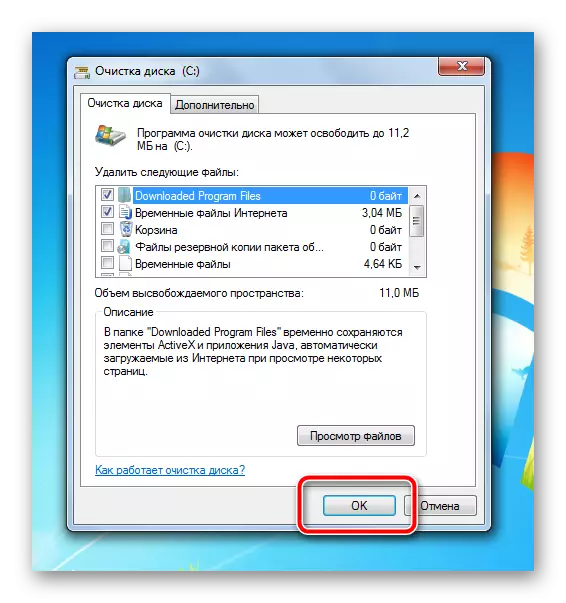
Pozri tiež:
Ako vyčistiť pevný disk pred odpadmi na Windows 7
Vymazanie priečinka "Windows" z odpadu v systéme Windows 7
Obnovenie priečinka Syswow64
Užívatelia, podľa nevedomosti, tí, ktorí stratili tento priečinok, takmer 100% prípadov, tvárové poruchy operačného systému a jednotlivých programov. V tejto situácii sa rozumne zaujímajú o: ako vrátiť vzdialený syswow64 späť a je možné ho stiahnuť?
Kategoricky neodporúčame vyhľadávať na internete priečinok s takýmto názvom a pokúsiť sa udržať ho na vašom PC pod poznámkou toho istého. Táto metóda v zásade nemožno nazvať pracovníkmi ako súbor programov a podľa toho knižnice, každý je iný. Okrem toho, zdieľanie Sysswow64 na internete sa nepravdepodobné, že by sa stal z dobrých úmyslov. Zvyčajne všetky podobné prevzatia vedú k počítačovej infekcii vírusmi a možnou stratou všetkých osobných údajov.
Môžete sa pokúsiť vrátiť Syswow64 na miesto vykonaním obnovy systému. Existujú dva podmienky pre toto: 1 - musíte zahrnúť nástroj "obnovenia systému"; 2 - PC by mal uložiť bod uloženia s dátumom predchádzajúcim, keď ste zlyhal priečinok. Prečítajte si viac o začatí tohto postupu v inom článku.
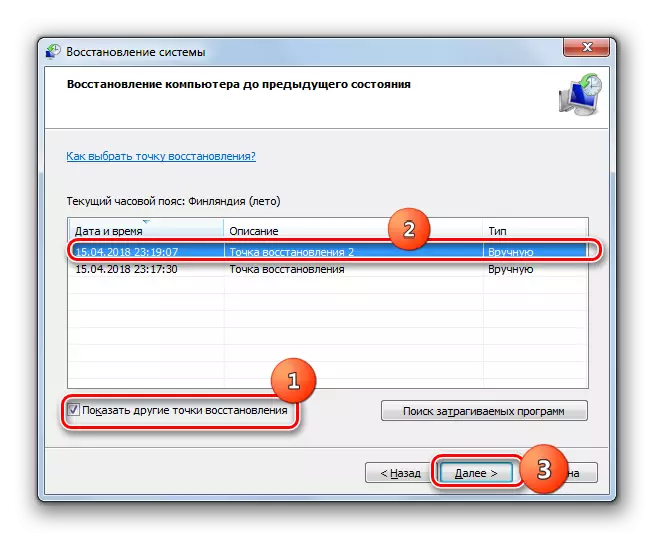
Čítajte viac: Reštaurovanie systému v systéme Windows 7
V ťažších situáciách budete potrebovať kompletné preinštalovanie systému Windows s ukladaním užívateľských súborov. Metóda je radikál a non-alternatívny, ak sa zotavenie nepomôže. Avšak, to je efektívne a so správnym výberom opätovnej možnosti preinštalovať (a táto "aktualizácia") nebude znamenať vymazanie iných súborov a dokumentov, ktoré uložíte na počítači.
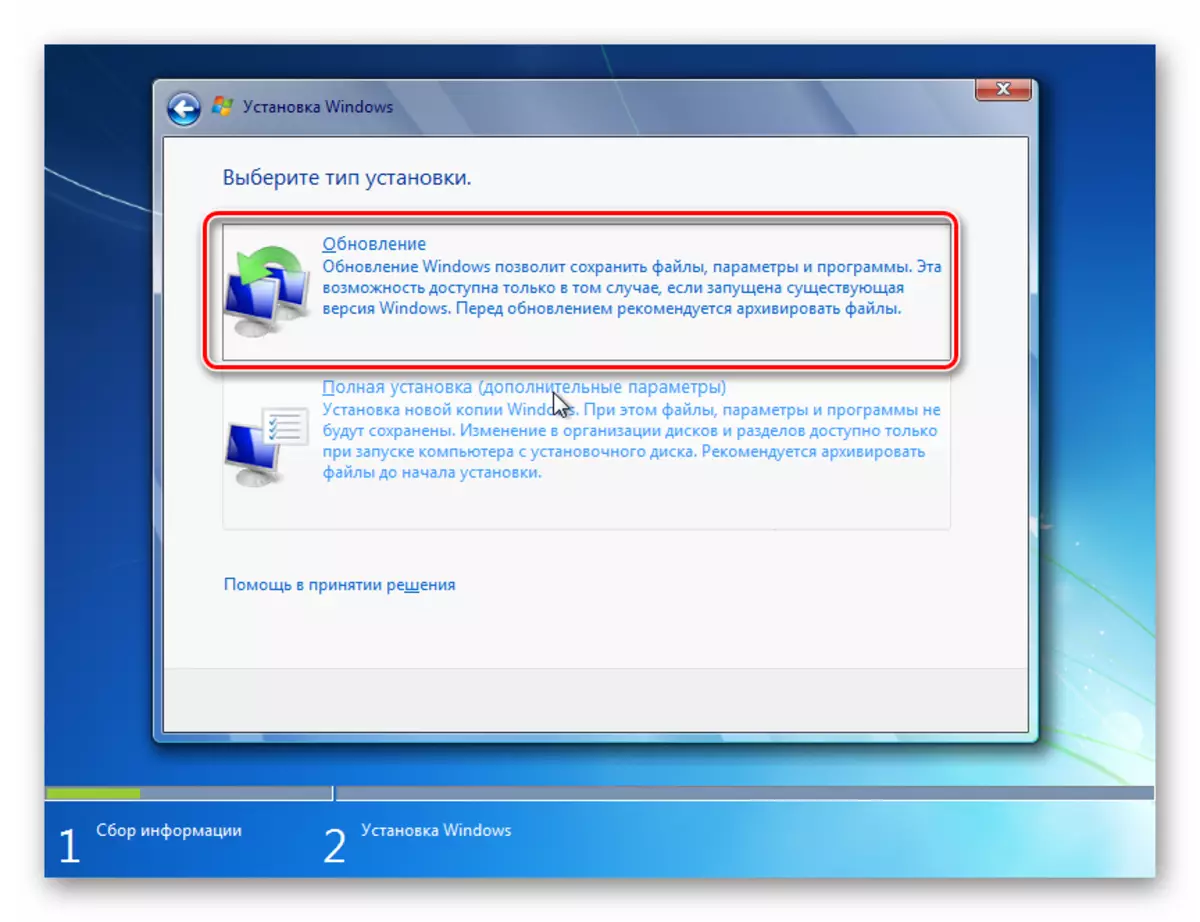
Čítaj viac:
Inštalácia operačného systému Windows 7 z CD
Inštalácia systému Windows 7 s zavádzacou jednotkou Flash
Inštalácia systému Windows 7 cez Windows 7
Môžu existovať vírusy v Syswow64
Vírusy infikujú veľa počítačov, často umiestnených v systémových priečinkoch. Z tohto dôvodu nie je možné vylúčiť nebezpečný softvér v Syswow64, ktorý bude maskovaný pre systémové procesy a zároveň zaťaženia okien alebo cvičenie jeho činnosť je nejako inak. V takejto situácii nerobte bez skenovania a liečby systému antivírusovým softvérom. Ako to urobiť kompetentne, zvažovali sme v inom materiáli.
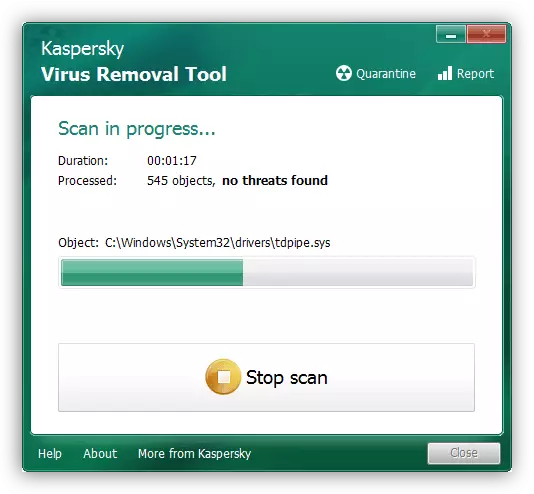
Prečítajte si viac: Boj proti počítačovým vírusom
Nie vždy však neobsahuje vírusy. Napríklad mnohé nie veľmi skúsení používatelia pozri proces svchost.exe v Správcovi úloh, ktorý je práve uložený v Syswow64, a pokúste sa zabrániť jeho prevádzke - dokončiť, odstrániť alebo liečiť z škodlivého softvéru. V skutočnosti je to dôležitý proces pre počítač, ktorý je zodpovedný za službu bežiacu na PC v súlade s 1 svchost.exe = 1 služba. A aj keď vidíte, že SVCHOST lode systém, neznamená vždy infikovanie systému. V článku o odkazu nižšie môžete zistiť, aké faktory ovplyvňujú nesprávnu prácu tohto procesu.
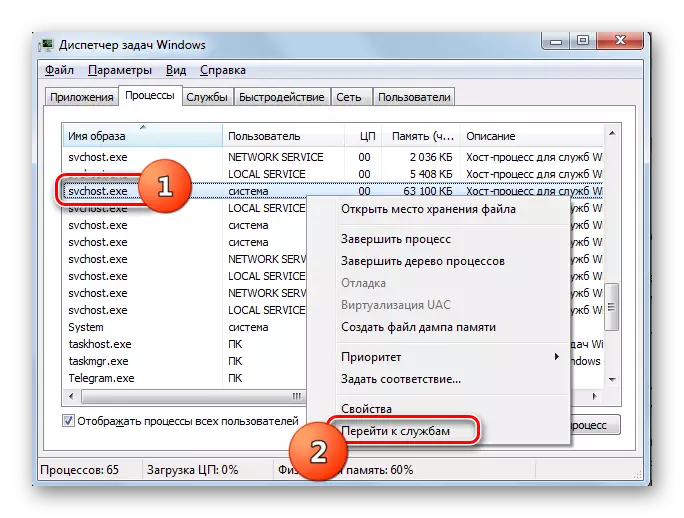
Čítajte viac: Riešenie problému s zaťažením na pamäti procesu svchost.exe v systéme Windows 7
Analogicky s vyššie uvedenou situáciou môžu iné procesy tiež načítať systém Windows, a pre nich nájdete optimalizačné inštrukcie pomocou vyhľadávania na našich webových stránkach alebo sa pýtate na nižšie uvedenú otázku v komentároch. Na to dokončujeme článok a opäť vám pripomínate, že nemusíte zasahovať do systémových priečinkov systému Windows, najmä ak OS funguje stabilný a bez porúch.
